Toradexを始めましょ~初心者でもすぐできる Toradex Easy Installerの設置手順

目次
Toradex Easy Installerは、ToradexのSoMにインストールするオペレーティングシステムやデモイメージを簡単に選択してインストールできるグラフィカルアプリケーションです。
イメージは、インターネットからインストールすることも、ローカルなSD カード、USBスティックまたはローカルサーバーを介してインストールすることも可能です。
実環境向けのプログラムに適したフレキシブルなツールで、自動インストール処理やそのほかのオプションを提供します。
準備物
ハードウェア
- CPUモジュール ( Apalis i.MX6Q 2GB IT V1.1B )
- キャリアボード ( Apalis Evaluation Board ) ※ I/Oボード
- ディスプレイ ※DVI出力可能な製品
- DVI to DVI ケーブル
- LAN ケーブル
- USB A ( マウス )
- アクセサリーキット
- USB A to B ケーブル
- USB A to Micro B ケーブル
- AC/DC パワーアダプター
ソフトウェア
- Tera Term ( https://forest.watch.impress.co.jp/library/software/utf8teraterm )
- VNC Viewer ( https://www.realvnc.com/en/connect/download/viewer )
手順
- まずはCPUモジュールをキャリアボードに接続してください。

CPUモジュールをキャリアボードに斜めに挿入します。
この時、赤丸で囲った箇所が正しく装着出来ているか確認します。 - 各種アクセサリーがあればキャリアボードに接続してください。

ケーブル類をPCやディスプレイに接続します。ディスプレイは必ずDVIを使用してください。
デフォルトの設定がDVI設定の為、他の接続では画面出力されません。
DVI接続が出来ない場合、VNC Viewerを使用し画面出力を行って下さい。 - Tera Termを立ち上げてシリアル接続で登録してください。
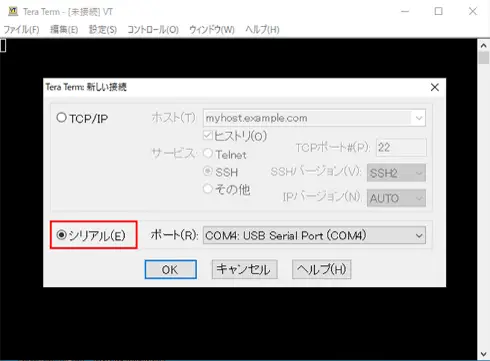
- baudレートを変更しましてください。
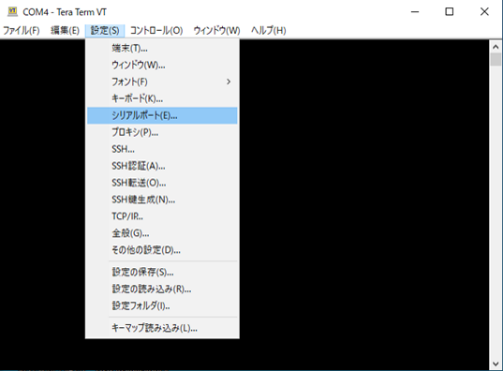
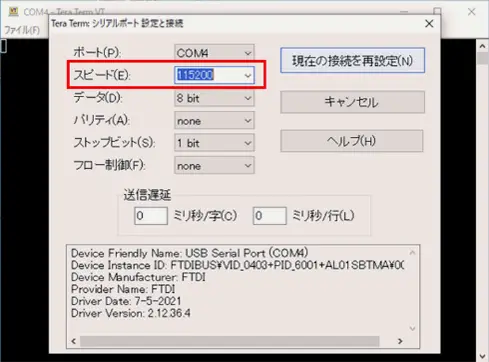
- 一度recovery modeへ遷移してください。
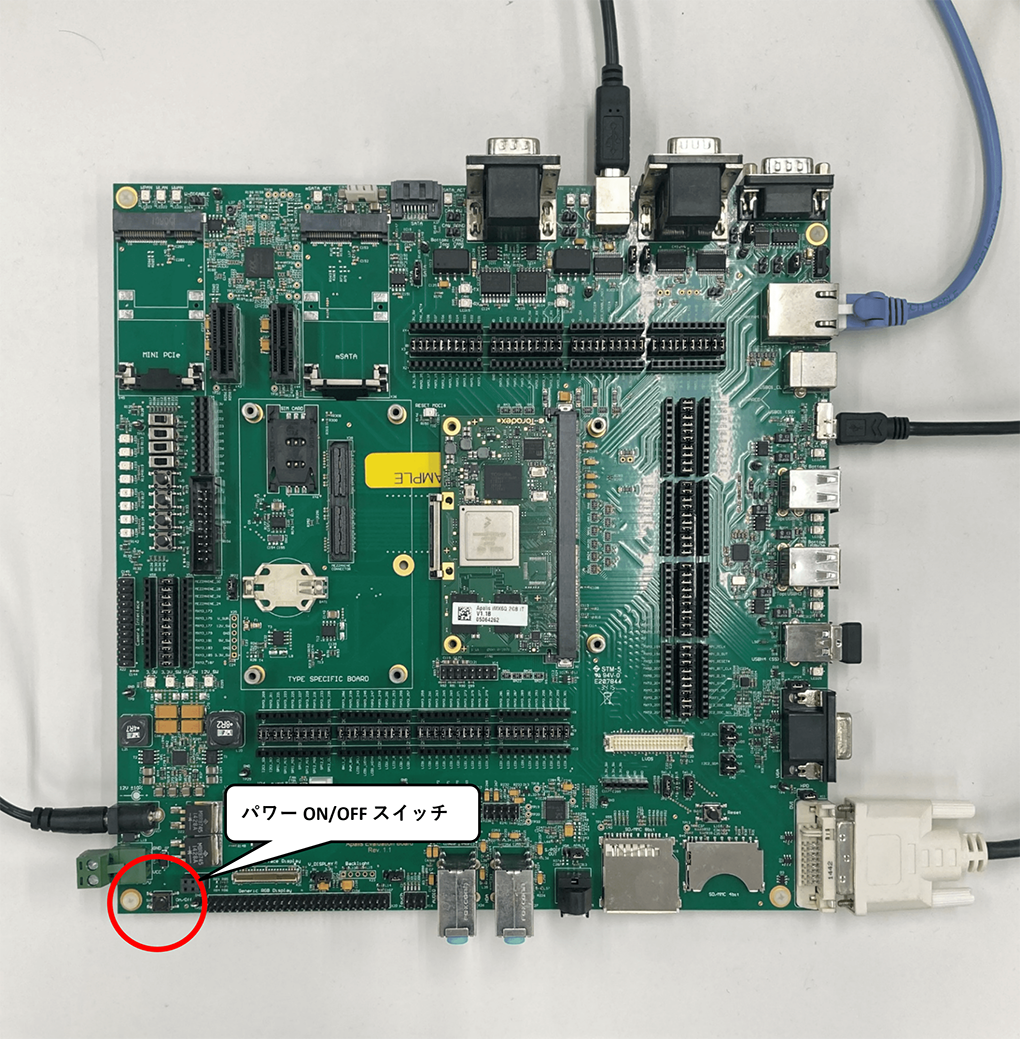
Easy installerをインストールする為、recovery modeへ遷移させる必要があります。
パワースイッチを押した後、直ぐに接続しているPCのエンターキーを押し、recovery modeへ遷移させます。 - Tera Term上でbmode usbコマンドを打ち次第recovery アプリを立ち上げてください。
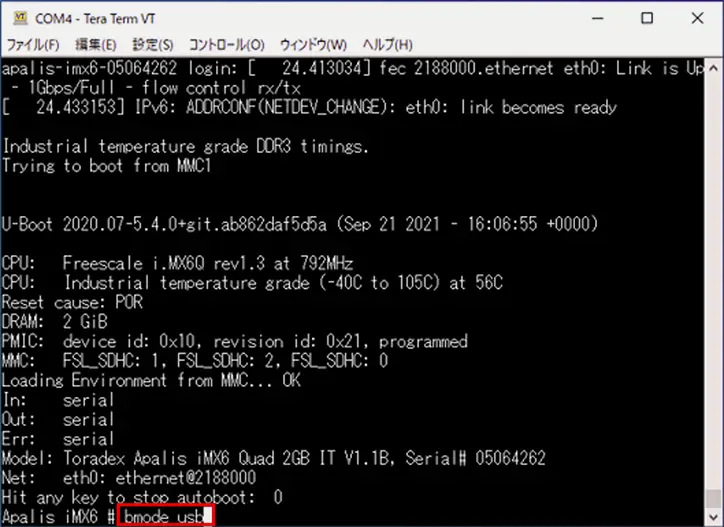
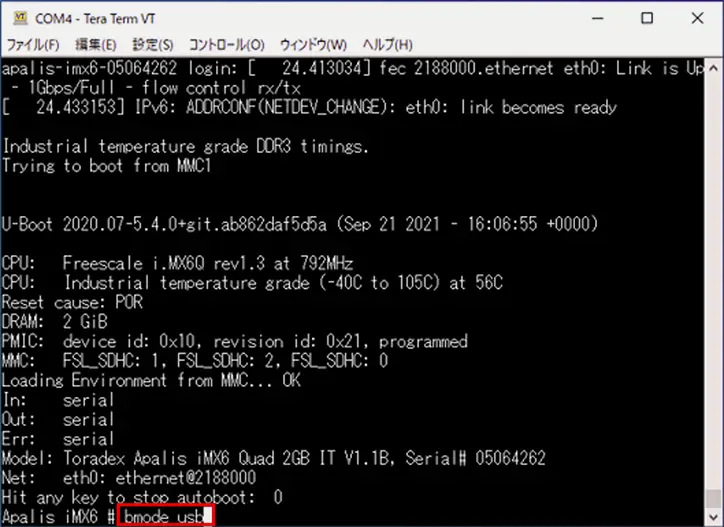
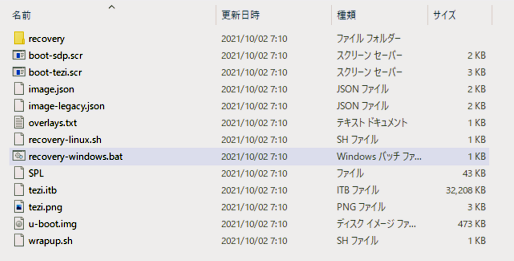
※下記より該当モジュールのイメージをダウンロード後、 recovery-windows.bat を立ち上げます。
( https://developer.toradex.com/knowledge-base/toradex-easy-installer-os-and-demo-images ) - Welcome to The Toradex Easy Installer!まだ、電源はONにしてください。
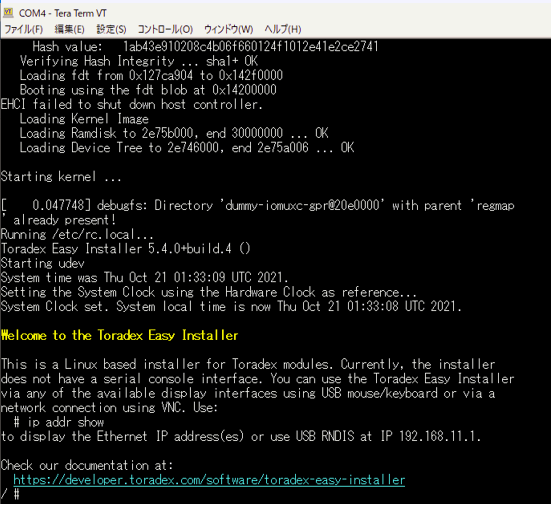
Welcome to The Toradex Easy Installer “ と表示が出たら成功です。
※ 注意:現段階ではプログラムはRAMに展開されている為、
電源を落とす、リセットを行うと手順③からやり直す必要があります。 - Toradex Easy Installerをダウンロードしたら完了です!
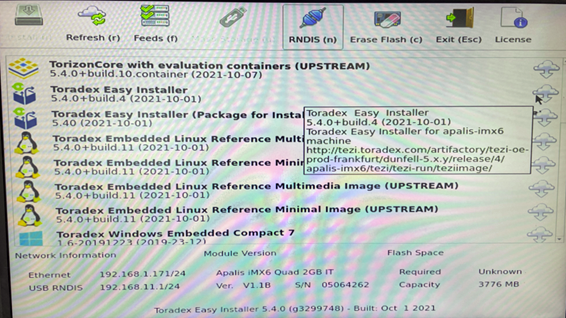
デモ映像
https://www.youtube.com/watch?v=LVFb81ZFn1k
Toradex製品は、特に産業機器 ( 組み込み機器 ) を開発されるお客様に幅広くご好評をいただいております。
具体的な製品のご紹介や製品選定のサポートは、下記よりお気軽にお問い合わせください。

